
પદ્ધતિ 1: Shift કી
સ્ટિકિંગ કીઝ એ જ રીતે અક્ષમ છે કારણ કે કી પર સ્વિચ કરવામાં આવે છે - શિફ્ટ કી. ફંક્શનને રોકવા માટે 5 વખત તેના પર ક્લિક કરો. જો સિસ્ટમમાં સ્ટિકિંગ કરતી વખતે કેટલીક કીઓ સાથે સાઉન્ડ સપોર્ટનો સમાવેશ થાય છે, તો તમે સફળ પ્રદર્શન સૂચવતી ટૂંકા સિગ્નલને સાંભળશો.પદ્ધતિ 2: વિન્ડોઝ સેટિંગ્સ
માનક પરિમાણો એપ્લિકેશન દ્વારા, તમે કીઓની સ્ટીકીંગને ગોઠવી શકો છો અને ફંક્શનના કાર્યને નિયંત્રિત કરી શકો છો.
- "પ્રારંભ કરો" વિસ્તૃત કરો અને "પરિમાણો" માં જવા માટે ગિયર આયકન પર ક્લિક કરો.
- "વિશિષ્ટ લક્ષણો" મેનુ પર જાઓ.
- ડાબી પેનલ પર "ઇન્ટરેક્શન" વિભાગમાં સ્ક્રોલ કરો અને અહીંથી "કીબોર્ડ" પર જાઓ.
- "ઉપયોગ કી સ્ટીકીંગ" બ્લોકને શોધો અને તેના પર ક્લિક કરીને નિયમનકારને સ્લાઇડ કરો. જો તમે ભાવિ ફંક્શનનો ઉપયોગ કરવાની યોજના બનાવો તો તમે વધુમાં અન્ય વિકલ્પો જોઈ શકો છો.


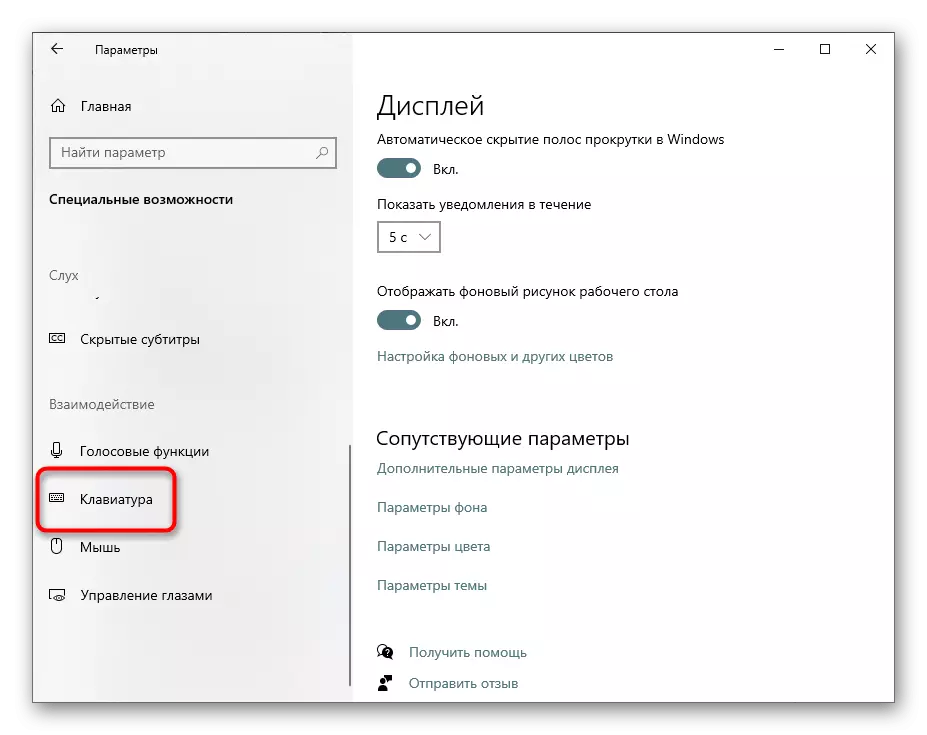

પદ્ધતિ 3: ટ્રે આયકન
માનક ગોઠવણ સેટિંગ્સ સાથે, કીઓની સક્રિયકરણ ટાસ્કબાર પર સ્થિત ટ્રેમાં એક આયકન બનાવે છે. તે અન્ય ચિહ્નોની નજીક તરત જ હોઈ શકે છે અથવા મિની-વિંડોમાં છુપાવી શકાય છે.
- તેને ત્યાં શોધો અને ડાબી માઉસ બટનને ડબલ-ક્લિક કરો.
- વિભાગ "નિયંત્રણ પેનલ" ખોલશે, જ્યાં તે તરત જ આ સુવિધાને ગોઠવવા માટે કહેવામાં આવશે. ચેકબૉક્સને "કી સ્ટીકીંગ સક્ષમ કરો" માંથી દૂર કરો અને "ઑકે" ક્લિક કરો.
- માર્ગ દ્વારા, તમે ભવિષ્યમાં આ એપ્લિકેશનનો પણ ઉપયોગ કરી શકો છો જો "પરિમાણો" તમને ફિટ ન કરે. આ કરવા માટે, "પ્રારંભ" દ્વારા "નિયંત્રણ પેનલ" શોધો.
- ખાસ તકો માટે કેન્દ્ર પર જાઓ.
- મેનુ "કીબોર્ડ સાથે હળવા વજન" શોધો.
- તમને રસ હોય તેવા સેટિંગ્સ ફક્ત થોડી વિદેશી પૃષ્ઠ નીચે છે.
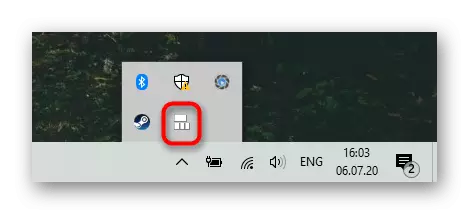
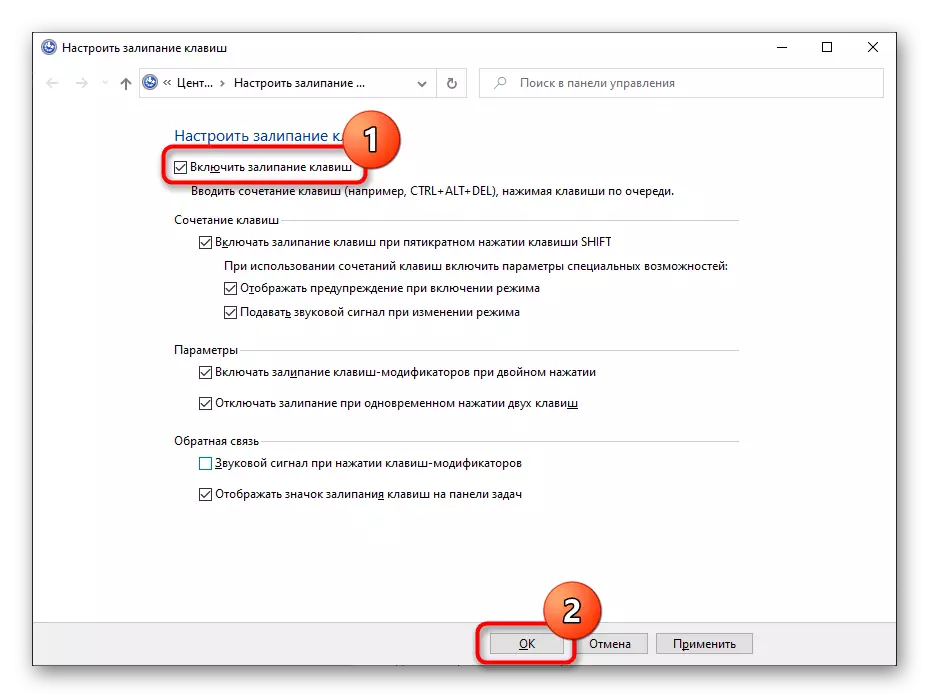


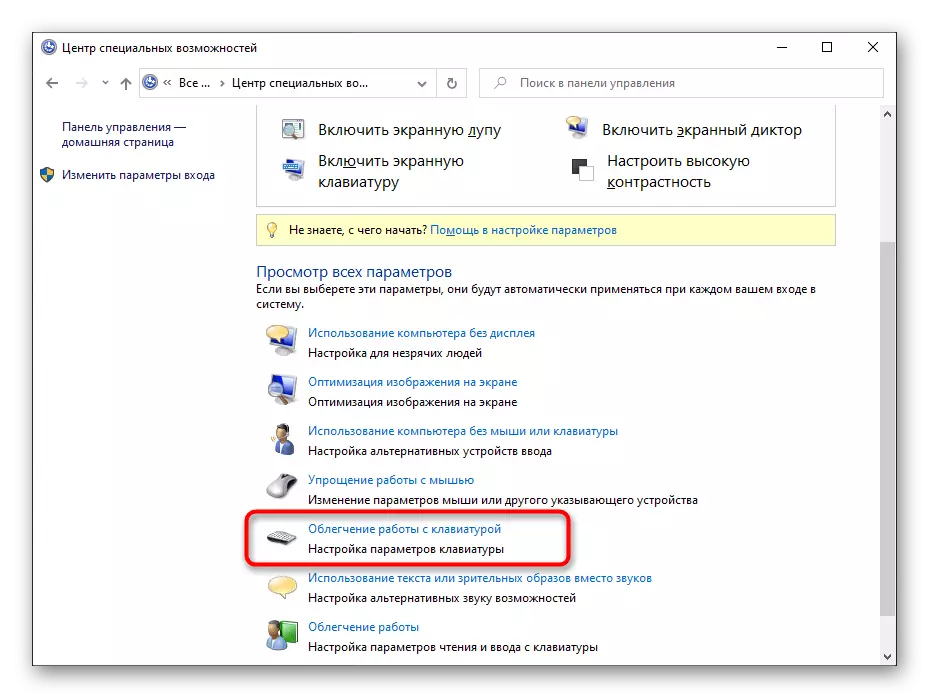
જો ચમકતી કીઓ બંધ ન હોય તો શું કરવું
કેટલીકવાર આ પદ્ધતિઓ સ્ટીકીંગને બંધ કરી શકાતી નથી - ઘણી વાર ફંક્શનને આગલી વિંડોઝ સત્રમાં પાછું ફેરવી દેવામાં આવે છે. આવી પરિસ્થિતિમાં, નીચેની મદદ કરી શકે છે.ઢાળ સેટિંગ્સને સક્ષમ અને ફેરવવું
"પરિમાણો" અથવા "નિયંત્રણ પેનલ" દાખલ કરવાનો પ્રયાસ કરો અને સ્ટિકિંગ માટે જવાબદાર બધા પોઇન્ટ શામેલ કરો. કમ્પ્યુટરને ફરીથી પ્રારંભ કરો, પછી તે જ રીતે બધા વિકલ્પોને ડિસ્કનેક્ટ કરો. પીસી ફરીથી શરૂ કરો. આ વિકલ્પ ક્યારેક વપરાશકર્તાઓ માટે અસરકારક છે જે શિપ કીને બંધ કરે છે.
કીપેડ પાવર સેટિંગ
કેટલાક કીબોર્ડ મોડેલ્સ, કેટલાક સૉફ્ટવેર વિરોધાભાસને લીધે વિચારણા હેઠળ સમસ્યા દેખાય છે. તેમને દૂર કરો એક પાવર સેટિંગને બદલવામાં સહાય કરે છે.
- "પ્રારંભ કરો" પર PCM દબાવો અને ઉપકરણ મેનેજર પર જાઓ.
- કીબોર્ડ સૂચિ શોધો અને તેને વિસ્તૃત કરો. ડાબી માઉસ બટનથી તેના પર બે વાર ક્લિક કરીને કનેક્ટેડ ઉપકરણના ગુણધર્મોને કૉલ કરો.
- "પાવર મેનેજમેન્ટ" ટેબ પર સ્વિચ કરો અને ચેકબૉક્સને "આ ઉપકરણને સ્ટેન્ડબાય મોડમાંથી આઉટપુટ કરવા માટે મંજૂરી આપો" માંથી ચેકબૉક્સને દૂર કરો. "ઑકે" બટનને સાચવો અને બંધ કરો.
- વધુમાં, તપાસો કે કી વર્તમાન સત્રમાં કીઓને લાકડી છે કે નહીં. જો નહીં, તો તેમને અક્ષમ કરો, વિન્ડોઝ 10 ને ફરીથી પ્રારંભ કરો અને તપાસો કે સમસ્યા દૂર થઈ ગઈ છે કે નહીં.
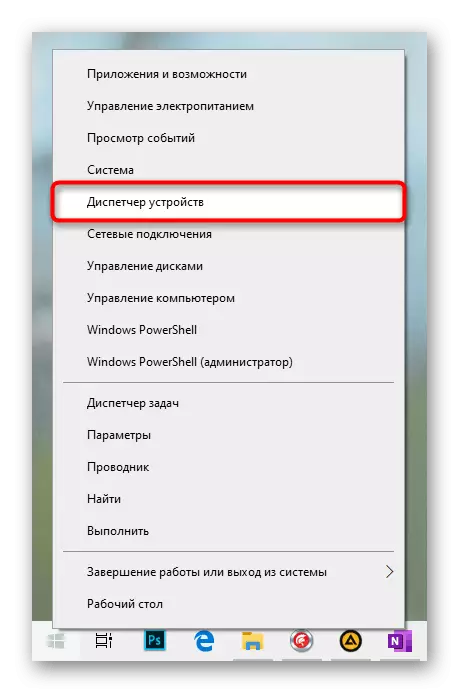


ડ્રાઇવર સમસ્યાઓ ઉકેલવા
કેટલીકવાર સમસ્યા કીબોર્ડ સૉફ્ટવેરને બોલાવે છે. પછી તમારે સ્રોત સ્રોત શોધવાનો પ્રયાસ કરવાની જરૂર છે.
સુધારો ડ્રાઇવર
- "ઉપકરણ મેનેજર" ને ફરીથી ખોલો અને ત્યાં તમારા કીબોર્ડને શોધો. તેના પર જમણું-ક્લિક કરો અને "ડ્રાઇવર અપડેટ કરો" પસંદ કરો.
- આપોઆપ શોધનો લાભ લો.
- જો સૉફ્ટવેરને અપડેટ કરવાની જરૂર નથી, તો તમને અનુરૂપ સૂચના પ્રાપ્ત થશે, જે પછી આ લેખના નીચેના વિભાગોમાં જાય છે. જ્યારે ડ્રાઇવર હજી પણ અપડેટ થાય છે, ત્યારે પીસીને ફરીથી પ્રારંભ કરો અને તપાસો કે ચમકતી કી ડિસ્કનેક્ટ થઈ ગઈ છે કે નહીં.
- લેપટોપ ધારકો ઉપકરણ નિર્માતાની સત્તાવાર વેબસાઇટથી ડ્રાઇવરનું નવું સંસ્કરણ પણ ડાઉનલોડ કરી શકે છે, પરંતુ ડેસ્કટૉપ વપરાશકર્તાઓને અલગ કીબોર્ડ સાથે ભાગ્યે જ હાથમાં આવશે: નિયમ તરીકે, સત્તાવાર સ્થળે વધારાના મેનેજમેન્ટ માટે બ્રાન્ડેડ એપ્લિકેશન છે (બનાવવું મેક્રોઝ, બેકલાઇટિંગ), અને તે ભાગ્યે જ લીલી એક ખામી પેદા કરી શકે છે.
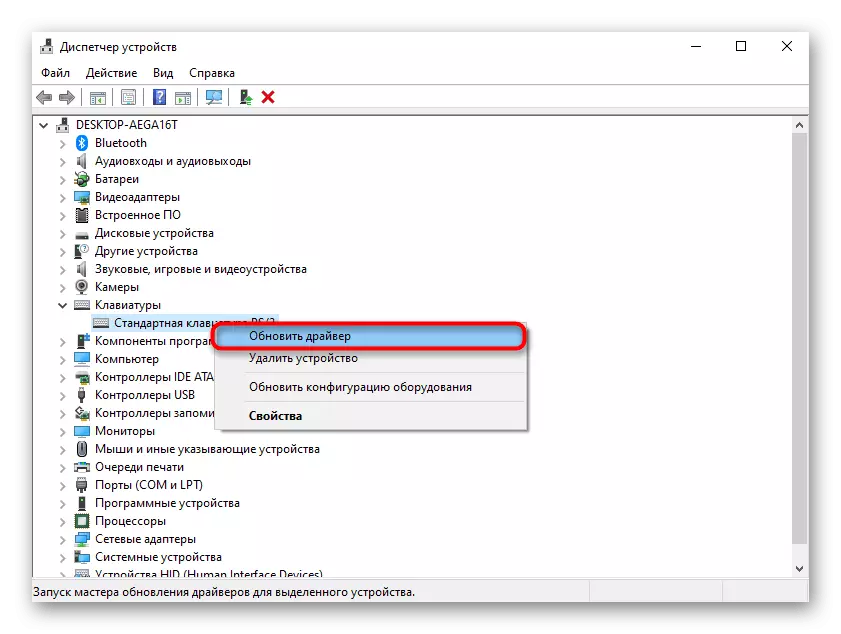
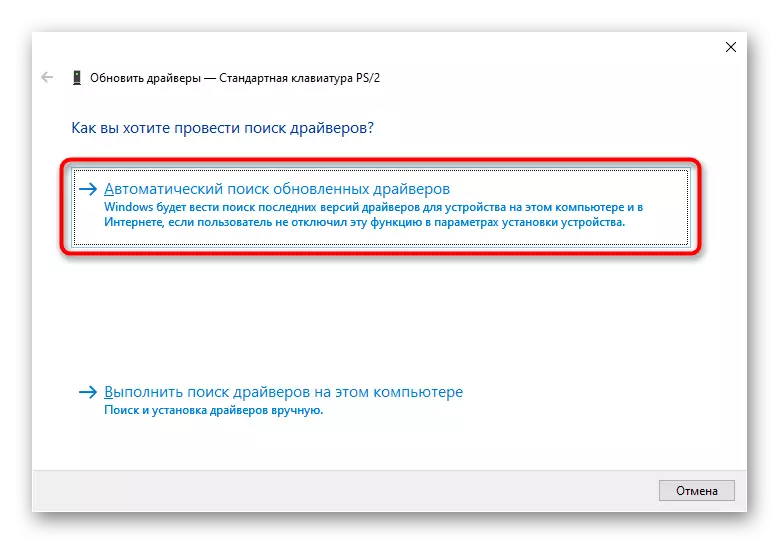

કીપેડ ડ્રાઈવર કાઢી નાખો
અપડેટ સાથેની પદ્ધતિ ઘણીવાર મદદ કરતું નથી, કારણ કે મોટાભાગના કિસ્સાઓમાં આ ઉપકરણ માટેના ડ્રાઇવર અપડેટ્સ ખાલી નથી. આવી પરિસ્થિતિમાં, માનક ડ્રાઇવરને ફરીથી ઇન્સ્ટોલ કરવું વધુ સારું છે જે આપમેળે વિન્ડોઝ ઇન્સ્ટોલ કરે છે. આ કરવા માટે, ડ્રાઇવરને દૂર કરવા માટે તે પૂરતું છે, જેના પછી ઑપરેટિંગ સિસ્ટમ પોતે જ આગામી પીસી દરમિયાન તેને ફરીથી સ્થાપિત કરશે.
- ઉપકરણ સંચાલકમાં, કીબોર્ડ શોધો, તેના પર ક્લિક કરો જમણું-ક્લિક કરો અને કાઢી નાખો ઉપકરણ આઇટમનો ઉપયોગ કરો.
- ચેતવણી વિંડોમાં હકારાત્મકમાં જવાબ આપો.
- રીબૂટ કરવા માટે કમ્પ્યુટર મોકલો.
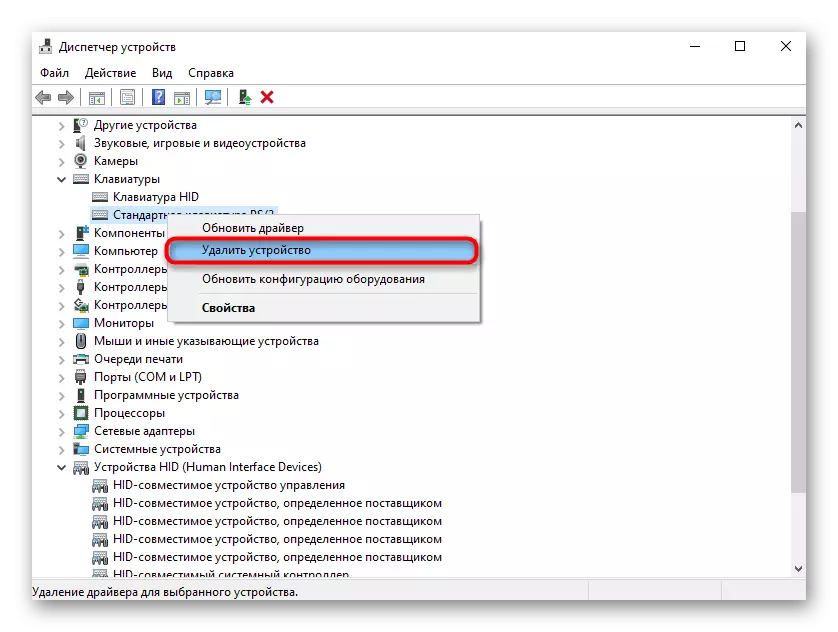
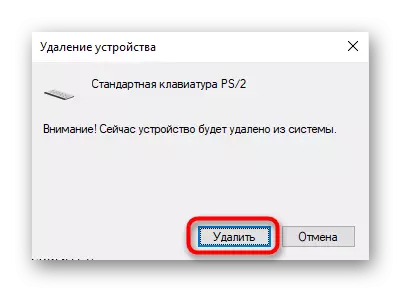
યાદ રાખો કે કીઓ હંમેશાં ઓએસમાં યોગ્ય સેટિંગ્સનું પરિણામ નથી. અસ્તવ્યસ્ત સ્ટિકિંગ કીઝનો અર્થ મિકેનિકલ સમસ્યા હોઈ શકે છે, ઉદાહરણ તરીકે, એક ભરાયેલા પ્રવાહી, સુકા ધૂળ અથવા ઉપકરણ ખામીને લીધે.
આ પણ જુઓ: ઘર પર કીબોર્ડ સાફ કરો
